自撮りカメラアプリの「YouCam Perfect」(ユーカム パーフェクト)を使うと、写真(画像)に写った人物の目が赤目になってしまったときに、簡単に修正することができます。
今回は、このYouCam Perfectで、赤目を修正する方法を紹介します。
赤目を修正する方法
※ここでは、iOS版(iPhoneやiPad等)の「YouCam Perfect」アプリ(バージョン 5.38.1)を使用します。
※YouCam Perfectの「ホーム」画面で「写真の編集」をタップして、編集(加工)する写真を開き、画面下の「美顔」をタップして、「美顔」画面が開いたところから解説します。
「赤目」を適用する
1.「美顔」画面に写真を開いたら、画面下のメニューを左にスクロールして、表示された「赤目」をタップします。
※ここでは、モデルの茜さやさん(ぱくたそフリー素材)の写真を開きます。「赤目」修正の効果を見るために、「赤目」に加工させていただきました。
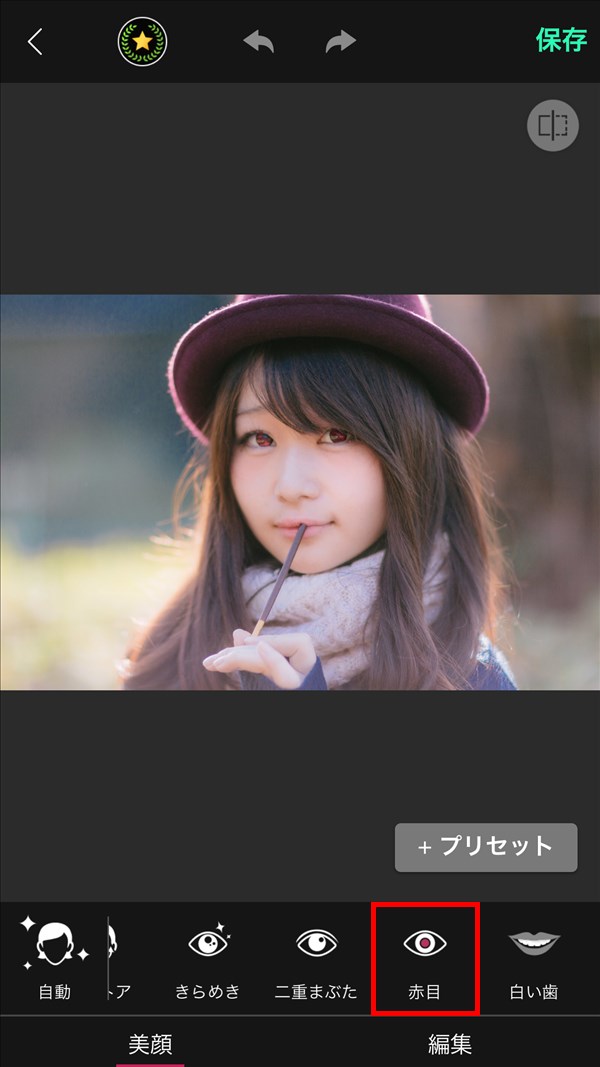
2.写真の被写体から、「顔」部分が自動検出されます。
処理が終わると、「赤目」の修正画面が修正「オン」の状態で開きます。
3.画面右上の「中(比較)」アイコンをタップすると、修正前の「オリジナル」写真に切り替わるので、修正前と後の写真を比較することができます。
オリジナル(画面右上の「中(比較)」をタップしている間だけ表示)
※修正「オフ」と「オリジナル」は、同じ表示になると思われます。

「微調整」する
4.画面左上の「顔(微調整)」アイコンをタップすると、自動検出された「顔」の「目」の部分に○が表示されます。
「目」の位置が異なる場合は、手動で○を動かして、微調整することができます。
※iPhone画面を2本の指でピンチアウト(2本の指の間を広げる)して、写真を拡大した状態で微調整することもできます。
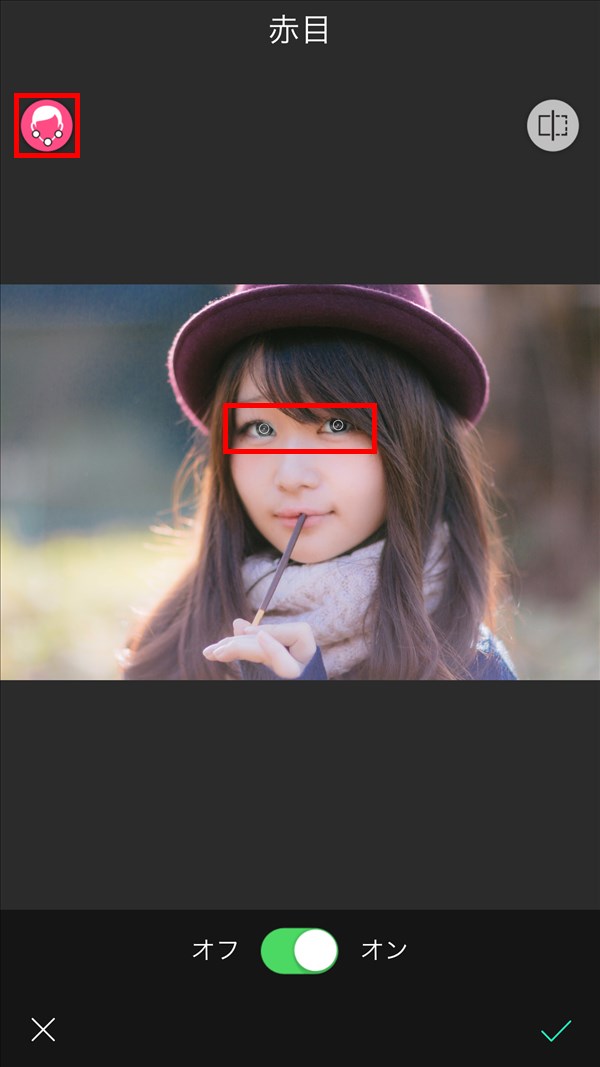
※写真の編集(加工)を終えたら、画面右下の「✔(チェック)」マークをタップして、「編集」画面に戻ります。

